hombree...yo con xp me pasaba el dia instalando y reinstalando el sistema, y toqueteaba muchas de las cosas que muy bien pones en tu tutorial para optimizar xp para audio, nunca lo he criticado como tal, de hecho yo tambien hacia lo mismo...
la diferencia es que con w7 x64 ya llevo casi un año o mas, pero machacando la maquina y haciendole todas las perrerias que se me ocurran y todavia no es que tenga que haber reinstalado, es que el puñetero funciona mejor que el primer dia...
y cuando me refiero a perrerias es que se las hago, pruebo de todo a ver si casca jeje...hombree si ya es un virus o algo asi entonces ya son palabras mayores, tiro de mi copia en una imagen del acronis y listos...
pero vamos, para mi w7 x64 es un sistema a la altura de cualquier mac por fiabilidad y potencia...
para mi w7 si que es el primer sistema que ha sacado microsoft en toda su historia que es instalar y listos...te olvidas de todo lo demas, no hay que estar trapicheando con nada para optimizarlo ni que si quito servicios ni que si ahora tal o cual...
lo mas seguro es que espere al sp1 cuando venga ya integrado dentro de la propia instalacion de w7 x64 para hacer una instalacion limpia y ademas quitarme de paso los tropecientos mil programas que he ido instalando y probando y tal...
cuando ya salga la version con el sp1 incorporado hare una instalacion en limpio y me quedare con lo que realmente uso...
pero mientras tanto le he metido mas caña que a ningun sistema operativo jamas y sigue funcionando como dije, mejor que el primer dia...
si es por ponerle alguna pega pues tambien puedo ponersela, se cabrearon tanto en su dia con el movimiento de ficheros grandes que el unico problema que veo de w 7 es que los ficheros grandotes los mueve muy rapido, pero los pequeñitos se queda pillao...te mueve un fichero de 7gb en un periquete de sitio, pero como tengas 3000 ficheros pequeñitos tarda un huevo...
la diferencia es que con w7 x64 ya llevo casi un año o mas, pero machacando la maquina y haciendole todas las perrerias que se me ocurran y todavia no es que tenga que haber reinstalado, es que el puñetero funciona mejor que el primer dia...
y cuando me refiero a perrerias es que se las hago, pruebo de todo a ver si casca jeje...hombree si ya es un virus o algo asi entonces ya son palabras mayores, tiro de mi copia en una imagen del acronis y listos...
pero vamos, para mi w7 x64 es un sistema a la altura de cualquier mac por fiabilidad y potencia...
para mi w7 si que es el primer sistema que ha sacado microsoft en toda su historia que es instalar y listos...te olvidas de todo lo demas, no hay que estar trapicheando con nada para optimizarlo ni que si quito servicios ni que si ahora tal o cual...
lo mas seguro es que espere al sp1 cuando venga ya integrado dentro de la propia instalacion de w7 x64 para hacer una instalacion limpia y ademas quitarme de paso los tropecientos mil programas que he ido instalando y probando y tal...
cuando ya salga la version con el sp1 incorporado hare una instalacion en limpio y me quedare con lo que realmente uso...
pero mientras tanto le he metido mas caña que a ningun sistema operativo jamas y sigue funcionando como dije, mejor que el primer dia...
si es por ponerle alguna pega pues tambien puedo ponersela, se cabrearon tanto en su dia con el movimiento de ficheros grandes que el unico problema que veo de w 7 es que los ficheros grandotes los mueve muy rapido, pero los pequeñitos se queda pillao...te mueve un fichero de 7gb en un periquete de sitio, pero como tengas 3000 ficheros pequeñitos tarda un huevo...


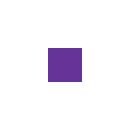

 ... sus comentarios estan fuera de realidad, asomen la cabeza al mundo por favor.
... sus comentarios estan fuera de realidad, asomen la cabeza al mundo por favor.


